Ispravljeno: Intelppm.sys BSOD pogreška u sustavu Windows 10
Rješavanje Problema S Računalom / / August 04, 2021
Reklame
Pogreška Blue Screen of Death pojavljuje se kada je nešto oštećeno u sustavu datoteka Windows. Ako BSOD zaslon pokazuje da je datoteka intelppm.sys korijenski izvor BSOD pogreške, to je vjerojatno zbog oštećenog upravljačkog programa.
To se događa tijekom ažuriranja upravljačkog programa ili tijekom pokretanja aplikacije koja zahtijeva resurse. Da biste riješili takav problem, morat ćete popraviti oštećenu datoteku ili podesiti nekoliko postavki. O svim takvim metodama bit će riječi ovdje u ovom članku.

Sadržaj
-
1 Ispravljeno: Intelppm.sys BSOD pogreška u sustavu Windows 10
- 1.1 1. metoda: Izvedite DISM, SFC skeniranje i čisto pokretanje
- 1.2 2. metoda: Promjena podataka o vrijednosti u uređivaču registra
- 1.3 3. način: Resetiranje sustava Windows
Ispravljeno: Intelppm.sys BSOD pogreška u sustavu Windows 10
Da biste riješili bilo koju pogrešku ili nestabilnost BSOD-a Intelppm.sys, oštećenje sistemske datoteke na vašem sustavu Windows, možete upotrijebiti ugrađene značajke sustava Windows da biste riješili problem. Značajke poput DISM skeniranja i SFC skeniranja dovoljno su sposobne za popravak oštećene datoteke, u ovom slučaju intelppm.sys.
Reklame
1. metoda: Izvedite DISM, SFC skeniranje i čisto pokretanje
Moguće je da je problem posljedica aplikacije koja zahtijeva resurse i koja se pokreće pri pokretanju. Stoga, da biste spriječili pokretanje takvih aplikacija pri pokretanju i uzrokovale BSOD pogrešku, morat ćete izvršiti čisto pokretanje.
Korak 1) Prvo idite na traku za pretraživanje sustava Windows i upišite cmdi iz rezultata otvorite naredbeni redak kao administrator. Upišite i pritisnite Enter da biste izvršili sljedeću naredbu u naredbenom retku.
sfc / scannow

Korak 2) Možete ponovo pokrenuti računalo nakon što Windows dovrši skeniranje provjere sistemske datoteke. No, možete i DISM skeniranje pokrenuti u nizu, ali prije nastavka provjerite jeste li povezani s internetom.
Upišite sljedeću naredbu spomenutu u naredbeni redak i izvršite pritiskom na Enter.
Reklame
DISM / Online / Cleanup-Image / ScanHealth
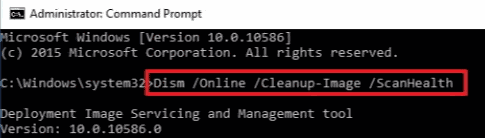
Korak 3) Trebat će neko vrijeme dok se ne završi skeniranje servisiranja i upravljanja implementacijskim slikama. Zatim možete onemogućiti sve programe treće strane koji se pokreću prilikom pokretanja.
Traziti Upravitelj zadataka u traci za pretraživanje sustava Windows i otvorite je iz rezultata pretraživanja. Zatim idite na Pokretanje u Upravitelju zadataka, odaberite programe treće strane i kliknite na Onemogući dugme.
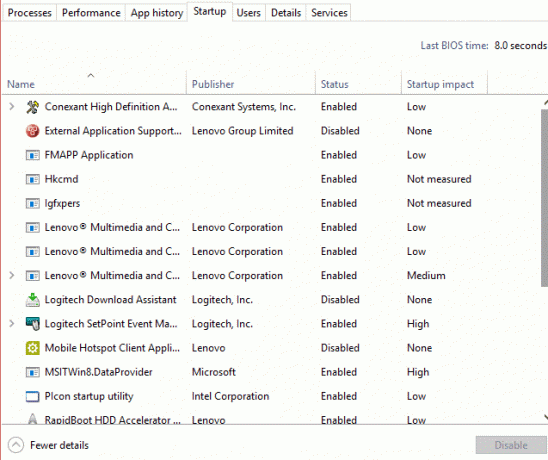
Reklame
Usluge trećih strana možete onemogućiti i putem postavki konfiguracije sustava. Međutim, to neće biti potrebno. Nakon ovih koraka možete ponovno pokrenuti računalo i provjeriti ostaje li pogreška BSOD i dalje prisutna.
2. metoda: Promjena podataka o vrijednosti u uređivaču registra
Prije nego što prijeđete na korake za izmjenu podataka o vrijednosti postavki intelppm u uređivaču registra, provjerite jeste li preuzeli potpunu sigurnosnu kopiju uređivača registra na sigurno mjesto.
Korak 1) pritisni Windows tipka + R da biste otvorili dijaloški okvir Pokreni, upišite regedit, i pritisnite enter da biste otvorili uređivač registra.
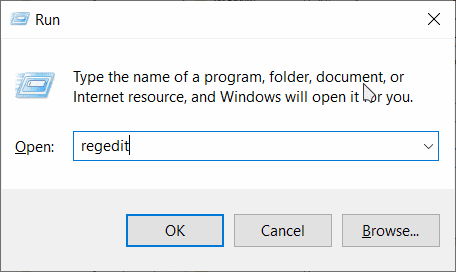
Korak 2) Sada kopirajte i zalijepite sljedeću stazu u adresnu traku uređivača registra da biste pronašli mapu Intelppm.
HKEY_LOCAL_MACHINE \ SYSTEM \ CurrentControlSet \ Services \ Intelppm
Nakon što ste pronašli mapu Intelppm u uređivaču registra, dvaput kliknite na Početak DWORD vrijednost, otvorit će se prozor za uređivanje.
Korak 3) Tamo ispod Podaci o vrijednosti vrsta naljepnice 4, i pobrinite se da Heksadecimalni opcija je provjerena.

Da biste potvrdili postavke, kliknite na u redu gumb i zatvorite uređivač registra. Problem bi trebao biti riješen nakon što morate ponovno pokrenuti računalo.
3. način: Resetiranje sustava Windows
Kada sve ove metode ne uspiju, možete pokušati ispraviti BSOD pogrešku i možete resetirati računalo. Samo slijedite korake navedene u nastavku i resetirajte svoj Windows. Međutim, prije nego što odmorite računalo, možete pokušati vratiti Windows na zadnju točku pomoću Obnavljanja sustava u sustavu Windows.
Korak 1) Prvo pritisnite Windows tipka + I otvoriti Postavke sustava Windows, onda idite na Ažuriranje i sigurnost.
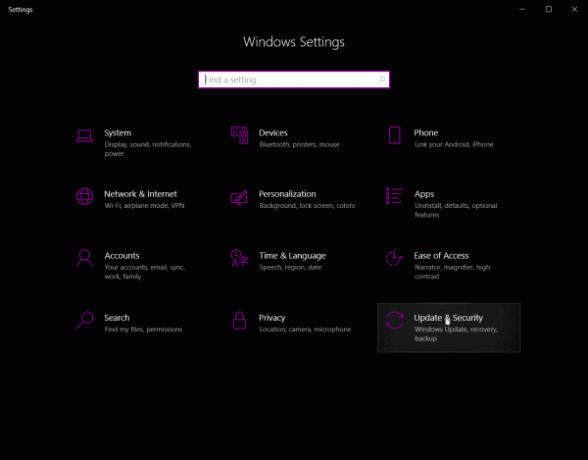
Korak 2) Sada kliknite na Oporavak na lijevom stupcu, a na desnom oknu kliknite na Ponovo pokrenite gumb ispod gumba Napredno pokretanje kategorija.

Potvrdite upit i ponovno pokrenite prozor u način oporavka.
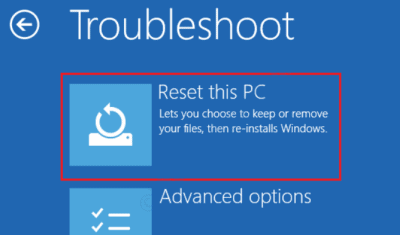
Korak 3) Odaberite Rješavanje problema opcija s plavog zaslona. Zatim kliknite na Resetirajte ovo računalo mogućnost odmora računala i ispravljanja BSOD pogreške.
Izbor urednika:
- Ispravite pogrešku ažuriranja sustava Windows 10 0x80245006
- Ažuriranje za sustav Windows 10. listopada 2020: Kako instalirati ili deinstalirati
- Ispravite grešku na web mjestu Ne može se doći do pogreške na računalu sa sustavom Windows?
- Zašto se Razer Synapse neće otvoriti / Kako popraviti
- Kako zaustaviti ažuriranja sustava Windows 10 pomoću Wu10Man
Rahul je student računarstva s velikim zanimanjem za područje tehnologije i teme kriptovaluta. Većinu vremena provodi ili pišući ili slušajući glazbu ili putujući po neviđenim mjestima. Vjeruje da je čokolada rješenje svih njegovih problema. Život se dogodi, a kava pomaže.



